Jeśli używasz iTunes do zarządzania multimediami na wszystkich urządzeniach z systemem iOS, prawdopodobnie zirytował Cię fakt, że oprogramowanie rozpoczyna synchronizację multimediów natychmiast po podłączeniu urządzenia do komputera. Cóż, wszyscy tam byliśmy i ukończenie tego zajmuje dużo czasu, zwłaszcza jeśli masz dużo treści. Większość z nas woli przeprowadzać proces synchronizacji według własnego uznania, zamiast pozwalać iTunes robić to za nas automatycznie. Istnieje jednak sposób na wyłączenie tej funkcji automatycznej synchronizacji w iTunes. Po zakończeniu wystarczy kliknąć przycisk Synchronizuj, aby ręcznie przesłać zawartość według własnego uznania. Cóż, jeśli chcesz wyłączyć tę funkcję, spójrzmy na jak wyłączyć automatyczną synchronizację w iTunes:
Wyłączanie automatycznej synchronizacji w iTunes
Uwaga: Udało mi się wyłączyć automatyczną synchronizację w najnowszej stabilnej wersji iTunes dla Windows (12.6.2), aby uniemożliwić mojemu iPhone 7 Plus automatyczne przesyłanie i odbieranie zawartości. Nawet jeśli używasz iTunes na komputerze Mac, procedura jest prawie taka sama dla obu systemów operacyjnych.
Przede wszystkim podłącz urządzenie z systemem iOS do komputera, na którym jest zainstalowana najnowsza wersja iTunes, i po prostu wykonaj poniższe czynności, aby w mgnieniu oka wyłączyć funkcję automatycznej synchronizacji:
- Po podłączeniu urządzenia z systemem iOS zauważysz ikonę urządzenia tuż pod górnym menu w iTunes. Po prostu kliknij ikonę urządzenia i przejdź do następnego menu.
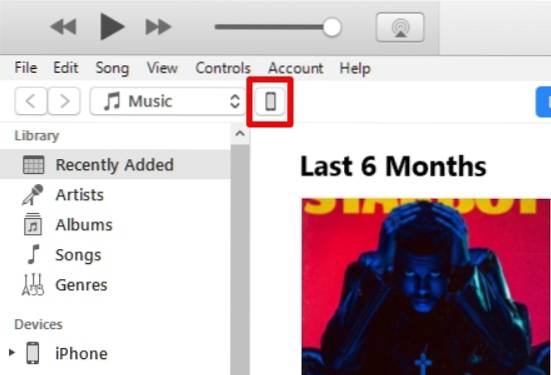
- Tutaj, w sekcji opcji znajdującej się w prawym okienku, usuń zaznaczenie pola tuż obok „Automatycznie synchronizuj, gdy ten iPhone (lub iPod lub iPad) jest połączone". Teraz kliknij "Gotowy" znajduje się w prawym górnym rogu, aby zapisać ustawienia. Jeśli chcesz ręcznie zsynchronizować iTunes, możesz to łatwo zrobić, klikając przycisk Synchronizuj znajdujący się obok niego.
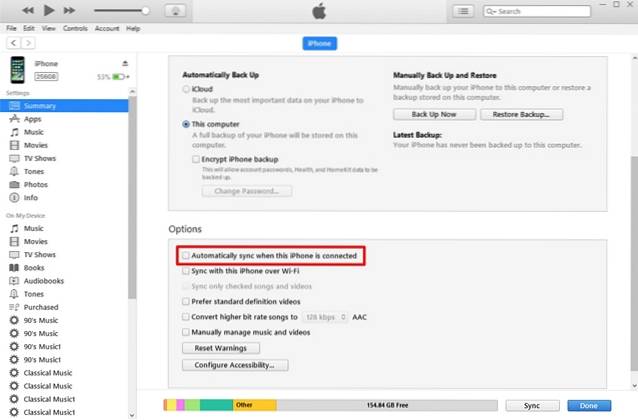
- Teraz udaj się do Edycja -> Preferencje znajduje się w górnym menu, aby wyłączyć funkcję automatycznej synchronizacji. Możesz także użyć klawisza skrótu „Ctrl +”, aby łatwo dostać się do preferencji iTunes.
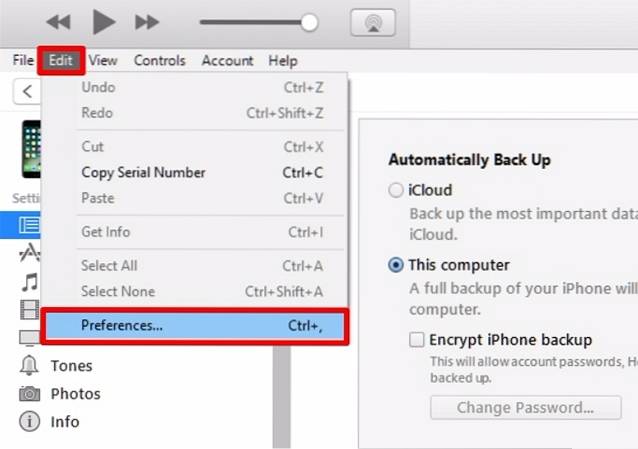
- Teraz na ekranie pojawi się małe okienko, które wyświetla wszystkie preferencje iTunes, które możesz dostosować. Tutaj, przejdź do sekcji Urządzenia i Sprawdź pudełko tuż obok „Zapobiegaj automatycznej synchronizacji iPodów, iPhone'ów i iPadów”. Kiedy skończysz, po prostu kliknij OK, aby zapisać swoje preferencje.
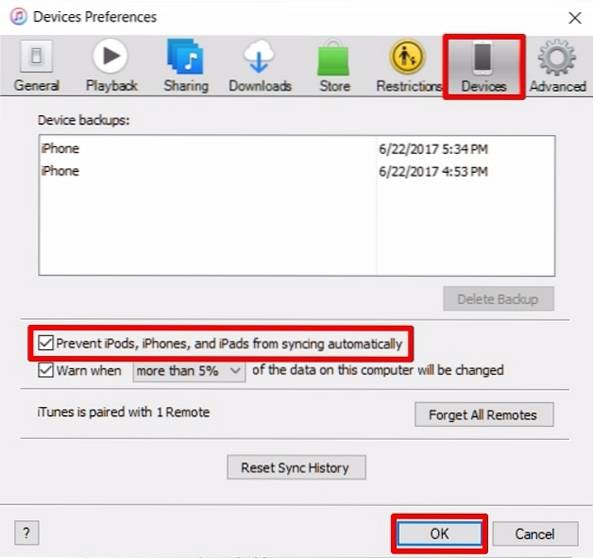 Cóż, to prawie wszystko, co musisz zrobić, aby powstrzymać iTunes przed automatyczną synchronizacją multimediów na wszystkich urządzeniach z systemem iOS.
Cóż, to prawie wszystko, co musisz zrobić, aby powstrzymać iTunes przed automatyczną synchronizacją multimediów na wszystkich urządzeniach z systemem iOS.
ZOBACZ TAKŻE: Jak cofnąć autoryzację komputera w iTunes
Wyłącz automatyczną synchronizację iTunes z łatwością
Jeśli byłeś osobą taką jak ja, która zawsze irytowała się, gdy iTunes rozpoczynał proces synchronizacji, gdy tylko urządzenie zostało podłączone do komputera z innego powodu, cieszymy się, że mogliśmy pomóc Ci wyjść z takiej sytuacji. Jasne, niektórym z was może spodobać się korzystanie z tej funkcji, która aktualizuje wszystko, po prostu łącząc się z urządzeniem, ale osobiście chciałbym to zrobić z własnej woli. Cóż, czy udało wam się pomyślnie wyłączyć automatyczną synchronizację w iTunes? Daj nam znać w sekcji komentarzy poniżej.
 Gadgetshowto
Gadgetshowto



